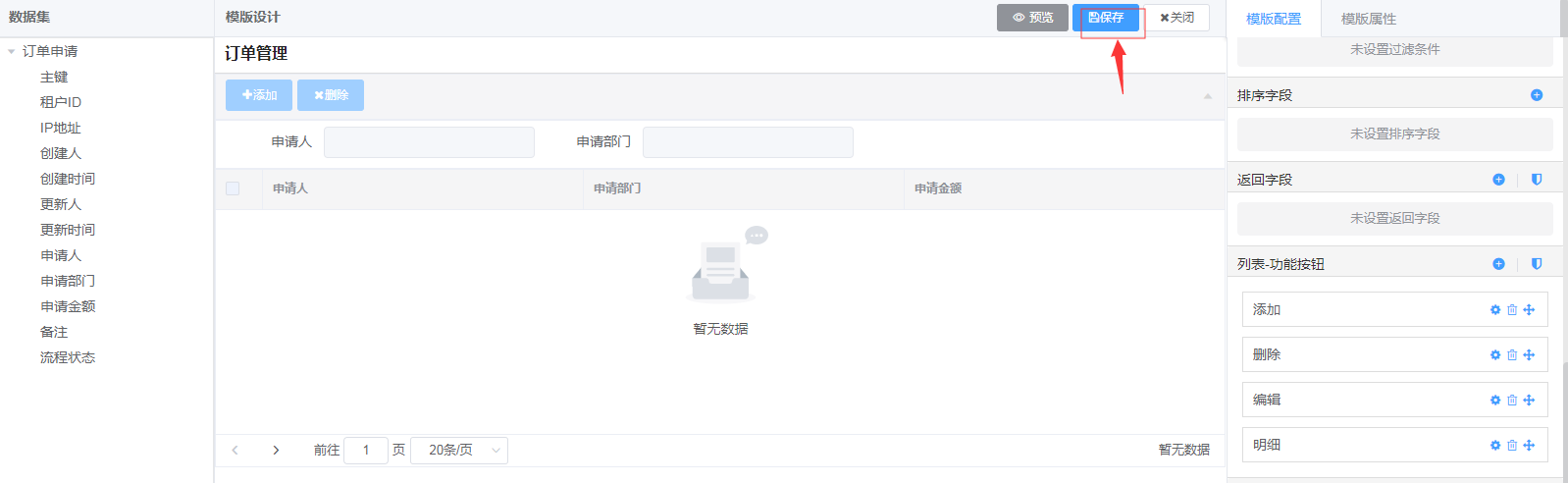作者:管理员 历史版本:1 最后编辑:Eddy 更新时间:2025-12-15 17:22
适用版本:v3.1.8+;
创建默认类型
此类型可快速配置增、删、改、查的菜单管理,供用户端使用和数据维护。
1、进入数据模板管理菜单
- 首先进入【表单管理】-【数据管理】-【数据模板管理】,选中带有“
加号图标”方框,再点击此方框,即代表点击创建数据模板,如下图: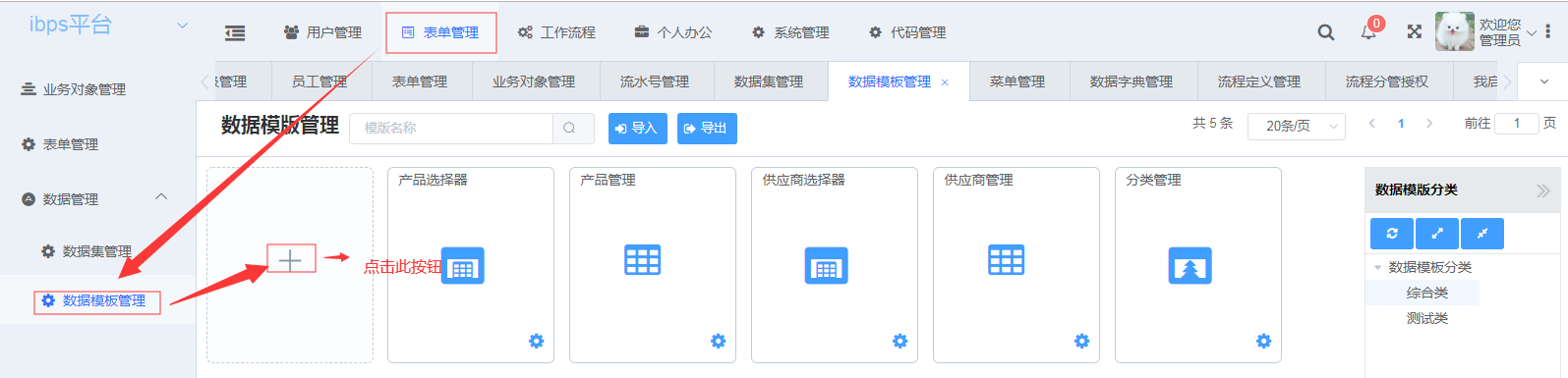
2、进入添加页面
- 根据第一点操作,系统自动进入添加页面,如下图:
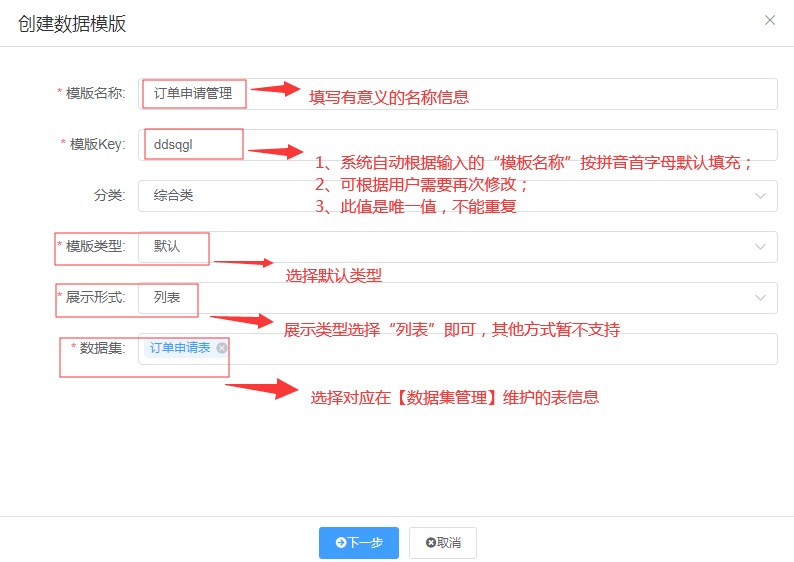
3、点击下一步按钮
进入控件转换配置页面,
若不需要转换名称信息和表单控件展示可直接点击下一步如下图:
温馨提示:
此配置页面是为了将之前设置表单控件进行二次转换才使用该功能,若不需要可不需要操作此界面!4、再次点击下一步按钮
进入菜单列表的“
查询条件”、“显示字段”、“列表-按钮”、“编辑页-按钮”等配置页面,此页面是配置菜单管理关键操作步骤,请关注。如下图:4.1、配置表单
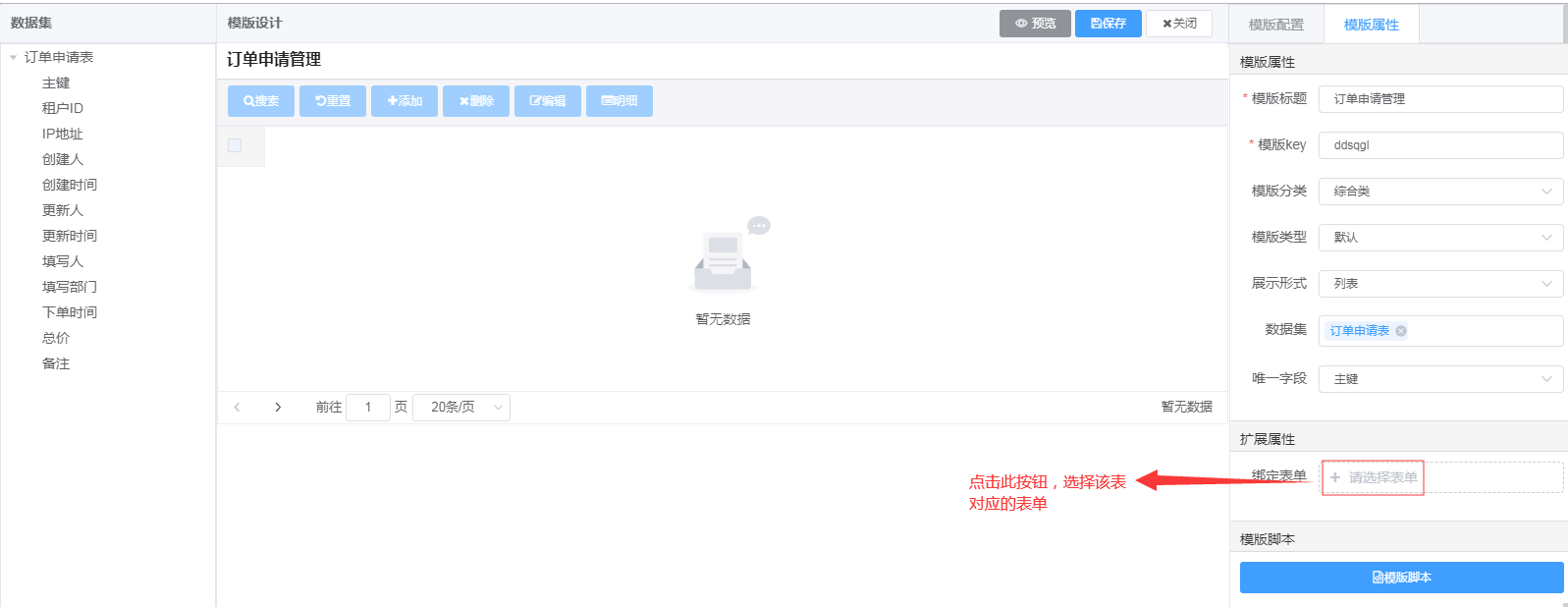
进入选择“表单选择器”,根据业务表对应的“表单”筛选,选中,如下图:

温馨提示:设置表单控制添加和编辑的页面,以及列表和查询条件控件基础来源,比如:表单“申请人”是“选择器”则在“查询条件”也是选择器控件操作 。
4.2、配置查询字段和显示字段
选择“
模版配置”页面,再选中“查询字段”和“显示字段”,根据业务所需筛选配置相关的字段,如下图:
4.3、调整按钮显示和位置
依然在“
模版配置”页面,选择“列表-功能按钮”,将“搜索”和“重置”2个按钮删除,则点击右边的“删除图标”进行删除操,如下图: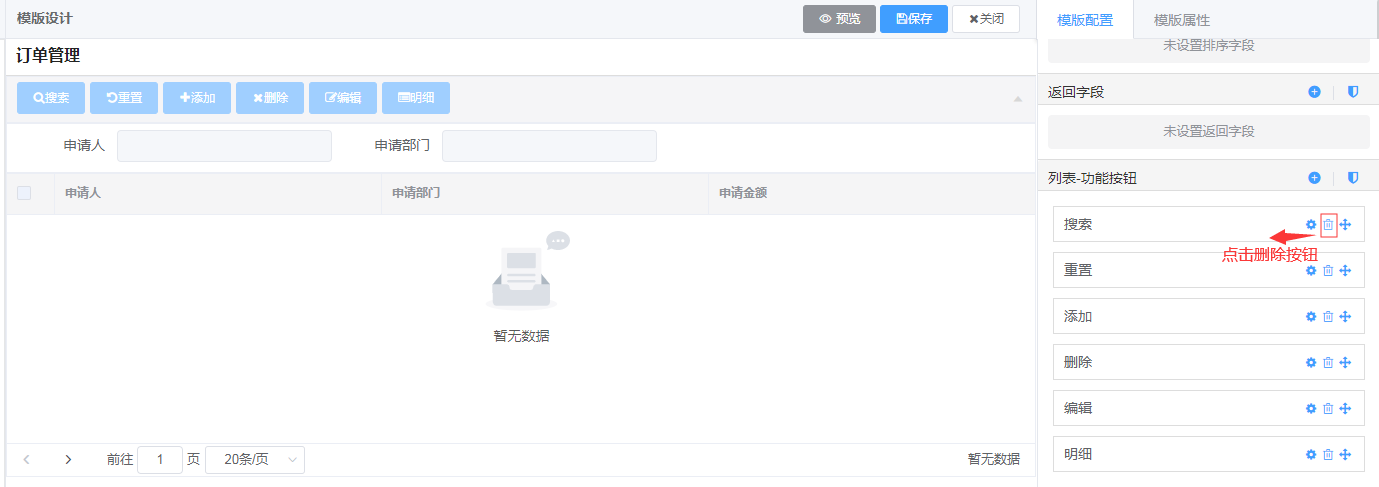
再将“
编辑”和“明细”2个按钮只出现在数据列表中“管理列”中,则点击右边“设置图标”,如下图: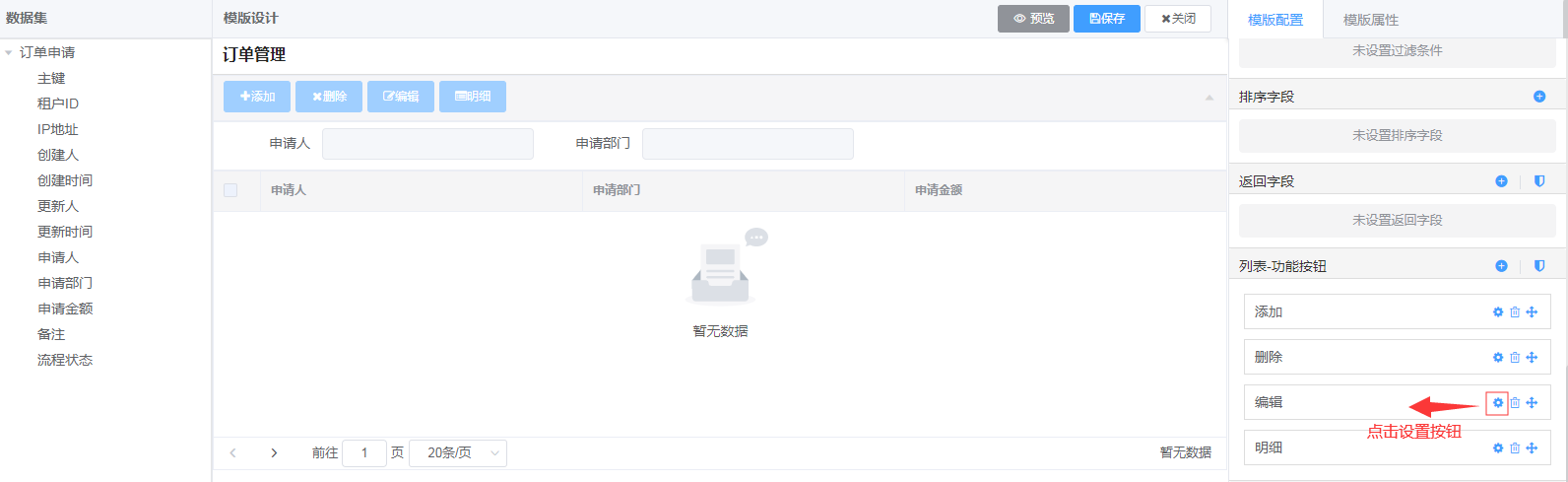
进入按钮设置页面,在“按钮位置”选择“仅管理列”即可,然后点击“确定”按钮,其他页面属性说明,如下图:
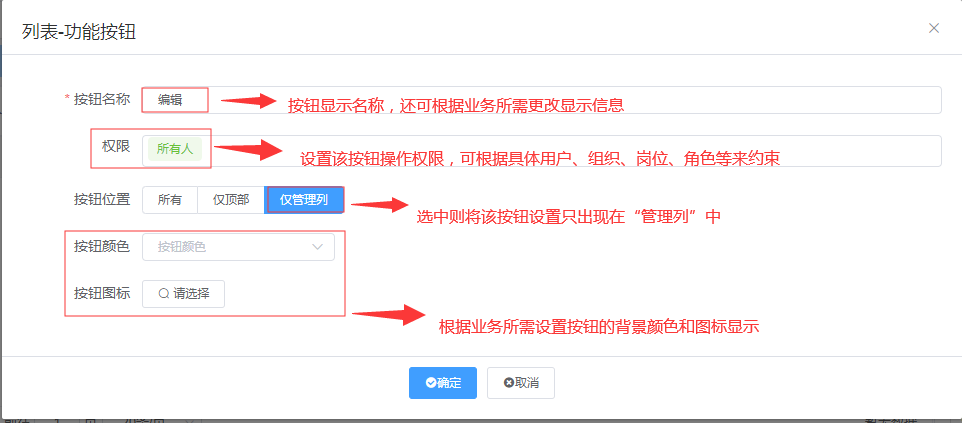
5、点击保存按钮
完成以上操作,点击顶部的“
保存”按钮,则系统自动保存该数据,如下图: